Rumah >Tutorial perisian >Perisian komputer >Bagaimana untuk mematikan kata laluan jadual dalam Excel Bagaimana untuk membuang kata laluan jadual dalam Excel
Bagaimana untuk mematikan kata laluan jadual dalam Excel Bagaimana untuk membuang kata laluan jadual dalam Excel
- 王林asal
- 2024-08-27 11:30:381137semak imbas
Ramai pengguna kami menghidupkan kata laluan untuk melindungi keselamatan maklumat apabila menggunakan jadual Excel untuk mengedit data, tetapi kemudiannya lupa atau mahu menutupnya dan ia tidak menyokong cara untuk beroperasi, kebanyakannya orang Tidak mengapa jika anda tidak tahu cara menanganinya Kandungan tutorial perisian hari ini akan berkongsi langkah operasi khusus dengan anda. Mari kita lihat langkah operasi yang lengkap.

Bagaimana untuk mengalih keluar kata laluan jadual dalam Excel:
Soalan: Bagaimana untuk menunjukkan sambungan fail tersembunyi? Nota pantas: Sambungan fail ialah maklumat penting yang mengenal pasti jenis fail, tetapi kadangkala tersembunyi. Editor PHP Yuzi akan membimbing anda tentang cara memaparkan sambungan fail tersembunyi dengan mudah. Bacaan Berpandu: Teruskan membaca untuk mendapatkan butiran tentang cara menunjukkan sambungan fail tersembunyi dalam Windows dan macOS.
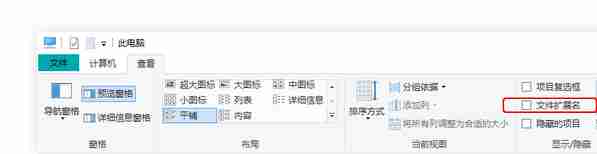
2 Klik kanan fail Excel untuk diproses, pilih Namakan semula dan tukar sambungan fail kepada .zip. Kemudian, klik Ya dalam gesaan keselamatan pop timbul dan tukar sambungan fail kepada .zip
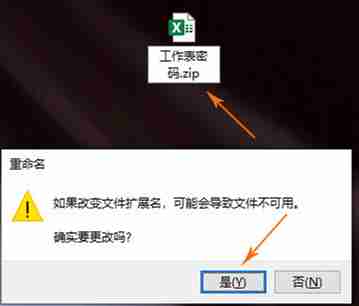
3 Buka fail termampat dan dwiklik xl→lembaran kerja Semua lembaran kerja yang terkandung dalam buku kerja semasa akan dipaparkan secara lalai . Klik dua kali pada yang anda ingin pecahkan dan pilih Notepad dalam kotak dialog jenis fail.
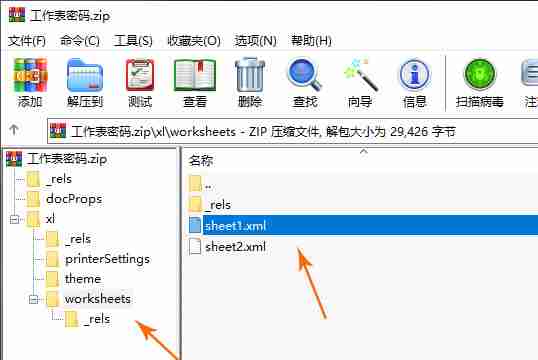
Cari fail sheet1.xml yang disulitkan dan pilih Notepad di sini.
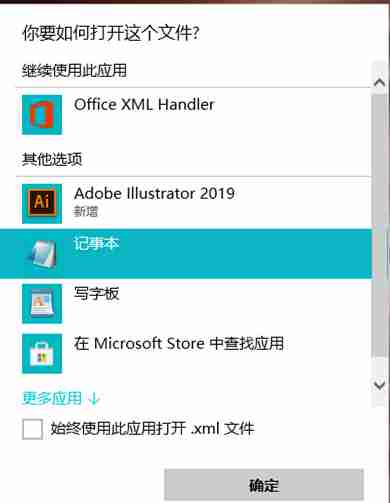
4 Tekan Ctrl+F untuk membuka kotak dialog carian, masukkan Perlindungan, padamkan semua baris Perlindungan yang dicari (dengan "" sebagai had), tekan Ctrl+S untuk memadam keseluruhan kumpulan Perlindungan kandungan baris penyata.
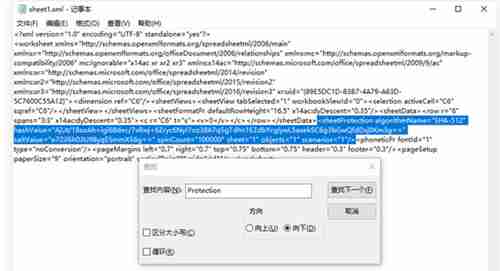
5 Klik Ya dalam kotak dialog perisian pemampatan untuk mengemas kini pengubahsuaian kembali kepada pakej termampat dan mengesahkan pengubahsuaian.
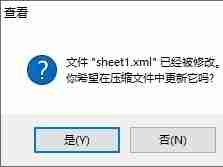
6. Tutup perisian pemampatan dan tukar sambungan fail kembali kepada .xlsx asal. Apabila anda membuka fail sekali lagi, kata laluan lembaran kerja telah dikosongkan.

Atas ialah kandungan terperinci Bagaimana untuk mematikan kata laluan jadual dalam Excel Bagaimana untuk membuang kata laluan jadual dalam Excel. Untuk maklumat lanjut, sila ikut artikel berkaitan lain di laman web China PHP!
Artikel berkaitan
Lihat lagi- Bagaimana untuk melihat permainan tersembunyi di Steam
- Bagaimana untuk menggunakan perisian yang sesuai untuk membuka fail dll pada komputer win10?
- Bagaimana untuk menetapkan kata laluan akaun yang disimpan dan melihat kata laluan akaun pengguna yang disimpan dalam Pelayar 360
- Cara menggunakan CAD untuk menandakan semua dimensi dengan satu klik
- Cara membatalkan lompatan automatik IE ke tepi

